Das Verwalten von Projekten kann Kopfschmerzen bereiten, aber dank Projektmanagementanwendungen kann es eine viel einfachere Aufgabe sein. In diesem Beitrag erfahren Sie, wie Sie Redmine auf Ubuntu 20.04 installieren
Einführung in Redmine
Redmine ist ein GNU-lizenziertes plattformübergreifendes Tool für Projektmanagement und -planung. Eines seiner Hauptmerkmale ist, dass es sehr flexibel ist und auf unsere Weise angepasst und konfiguriert werden kann.
Der Zugriff auf die Weboberfläche erfolgt über einen modernen Webbrowser, da es sich um eine Webanwendung handelt. Das bedeutet, dass jedes Gerät gültig ist, um damit zu arbeiten.
Es wurde mit dem Framework Ruby on Rails geschrieben. Daher können wir davon ausgehen, dass es sehr schnell und ressourceneffizient ist.
Einige seiner Funktionen sind:
- Unterstützung für mehrere Projekte
- Flexible rollenbasierte Zugriffskontrolle
- Flexibles Problemverfolgungssystem
- Gantt-Diagramm und Kalender
- Nachrichten-, Dokumenten- und Dateiverwaltung
- Feeds und E-Mail-Benachrichtigungen
- Wiki pro Projekt
Und viele mehr, die Sie auf der Projektwebsite entdecken können.
Installieren Sie Redmine auf Ubuntu 20.04
Die Anwendung erfordert einen Webserver und einen Datenbankmanager wie MariaDB. Also, wir haben das für diesen Beitrag, wir werden Apache und MariaDB installieren.
Installieren Sie Apache und MariaDB auf Ubuntu 20.04
Zuerst müssen wir Apache und MariaDB installieren, da sie erforderliche Komponenten des Systems sind. Öffnen Sie also ein Terminal oder über SSH und führen Sie es aus.
apt update
apt upgradeDiese Befehle als Root-Benutzer.
Installieren Sie nun Apache, den passenger Modul und MariaDB.
apt install apache2 libapache2-mod-passenger mariadb-server mariadb-client
Wenn die Installation abgeschlossen ist, können Sie MariaDB verwenden, um dank mysql_secure_installation ein Root-Passwort festzulegen Skript.
mysql_secure_installationWenn Sie es ausführen, werden Sie nach einem Passwort gefragt, das wir leer lassen müssen, da keins definiert ist. Dann können Sie Ihre definieren.
Danach werden Ihnen einige Konfigurationsfragen gestellt
Remove anonymous users? [Y/n] Y
Disallow root login remotely? [Y/n] Y
Remove test database and access to it? [Y/n] Y
Reload privilege tables now? [Y/n] Y
Antworten Sie mit Y an alle und dann wird das Skript beendet. Dann sind wir startklar.
Gehen Sie nun zur MariaDB-Konsole, um die neue Datenbank und den Benutzer für Redmine zu erstellen.
mysql -u root -pErstellen Sie nun die Datenbank
CREATE DATABASE redminedb CHARACTER SET utf8mb4;Dann der Benutzer
GRANT ALL PRIVILEGES ON redminedb.* TO 'redmine'@'localhost' IDENTIFIED BY 'pass';Denken Sie daran, dass Sie einen anderen Namen und ein anderes Passwort vergeben können.
Aktualisieren Sie die Berechtigungen und beenden Sie die Konsole.
FLUSH PRIVILEGES;
exit;Installieren Sie Redmine auf Ubuntu 20.04
Wenn das System bereit ist, können wir mit der Installation von Redmine auf dem System zusammen mit dem MySQL- oder MariaDB-Plugin beginnen. So geht's:
apt install redmine redmine-mysql
Während der Ausführung des Befehls werden Sie feststellen, dass Ihnen eine Frage zur Konfiguration der Datenbank gestellt wird. Wir müssen YES wählen .
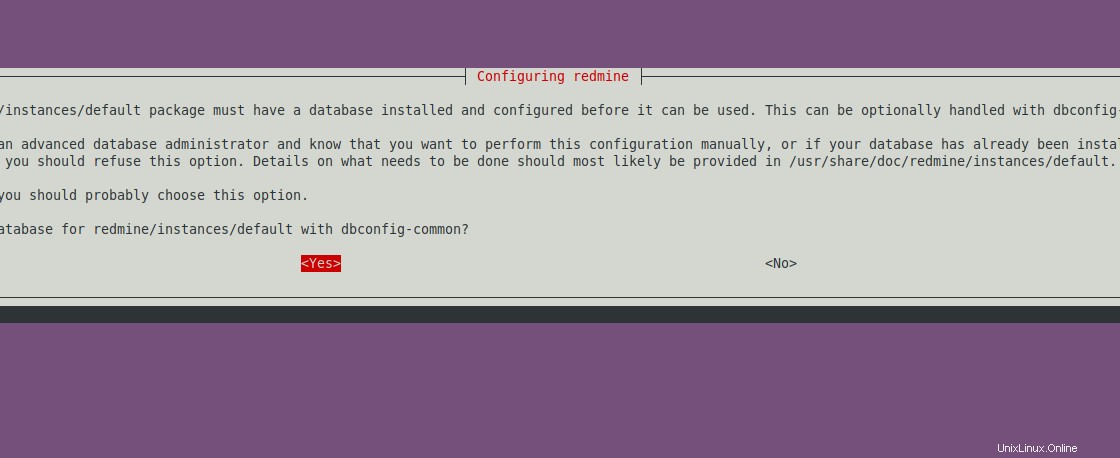
In den nächsten Bildschirmen müssen Sie das Passwort definieren, das dasselbe sein sollte wie zuvor für den Benutzer. Dann wird die Installation fortgesetzt.
Da Redmine mit Ruby erstellt wird, muss bundler installiert werden auf dem System.
gem install bundlerBeispielausgabe
Fetching bundler-2.3.10.gem
Successfully installed bundler-2.3.10
Parsing documentation for bundler-2.3.10
Installing ri documentation for bundler-2.3.10
Done installing documentation for bundler after 0 seconds
1 gem installed
Der nächste Schritt besteht darin, den passenger zu bearbeiten Modulkonfigurationsdatei.
nano /etc/apache2/mods-available/passenger.confUnd ersetzen Sie den Inhalt durch Folgendes
<IfModule mod_passenger.c>
PassengerDefaultUser www-data
PassengerRoot /usr/lib/ruby/vendor_ruby/phusion_passenger/locations.ini
PassengerDefaultRuby /usr/bin/ruby
</IfModule>Erstellen Sie dann einen symbolischen Link vom Redmine-Ordner auf dem System zum Apache-Verzeichnis.
ln -s /usr/share/redmine/public /var/www/html/redmine
Erstellen Sie dann eine Datei namens Gemfile.lock in /usr/share/redmine/ .
chown www-data:www-data /usr/share/redmine/Gemfile.lockLegen Sie die richtige Berechtigung für den Ordner fest.
chown -R www-data:www-data /var/www/html/redmineErstellen Sie dann einen neuen Apache VirtualHost für Redmine.
nano /etc/apache2/sites-available/redmine.confUnd fügen Sie Folgendes hinzu
<VirtualHost *:80>
ServerAdmin [email protected]
DocumentRoot /var/www/html/redmine
ServerName redmine.atechtown.com
<Directory /var/www/html/redmine>
RailsBaseURI /redmine
PassengerResolveSymlinksInDocumentRoot on
</Directory>
ErrorLog ${APACHE_LOG_DIR}/error.log
CustomLog ${APACHE_LOG_DIR}/access.log combined
</VirtualHost>
Ersetzen Sie ServerName mit Ihrer Domain.
Aktivieren Sie dann die neue Konfiguration und starten Sie Apache neu.
a2ensite redmine.conf
systemctl restart apache2Greifen Sie auf die Redmine-Weboberfläche zu
Der nächste Schritt besteht darin, einen Webbrowser zu öffnen und Ihre Domain zu besuchen, damit Sie die Redmine-Startseite sehen können.
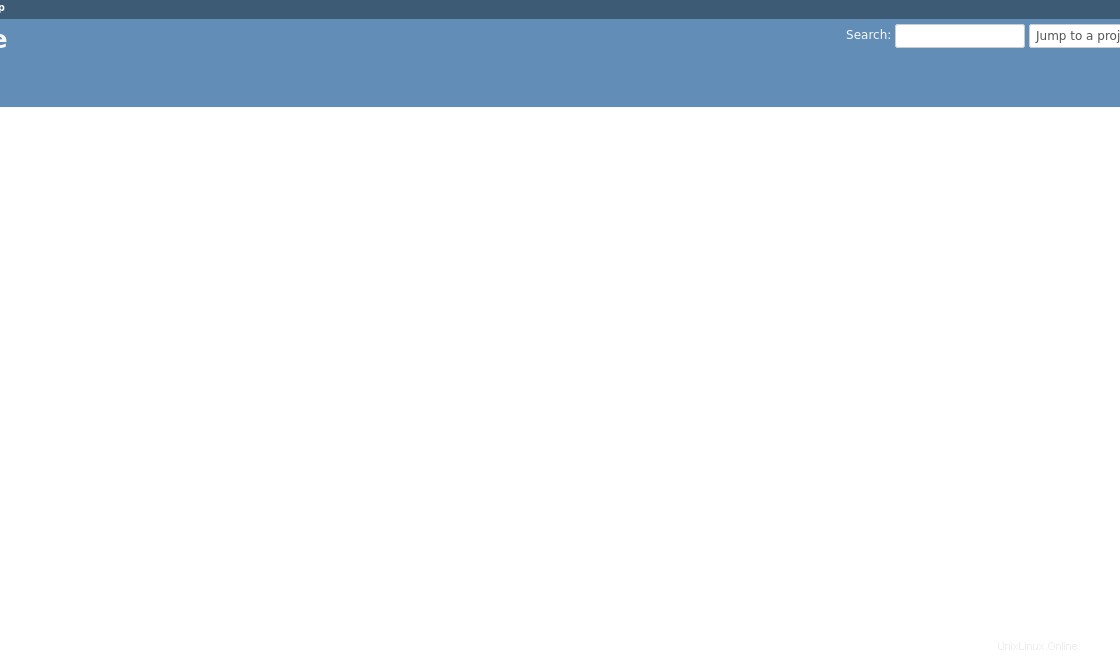
Klicken Sie auf Sign In oben rechts.
Dort können Sie sich mit den Zugangsdaten admin anmelden und admin .
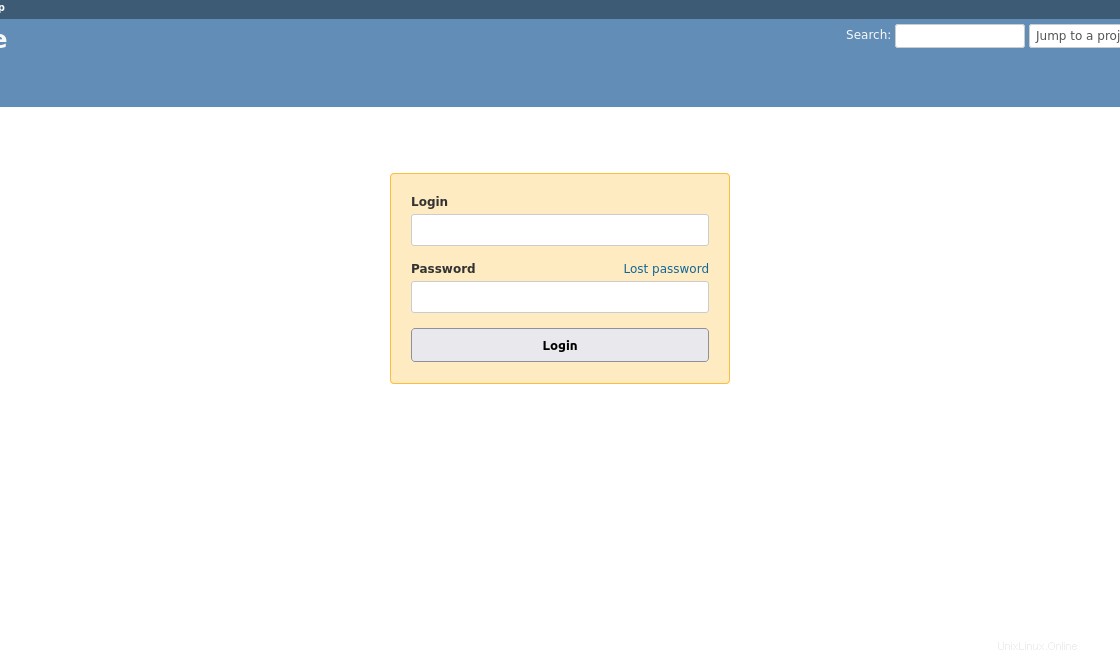
Sie werden dann aufgefordert, Ihr Passwort zu ändern.
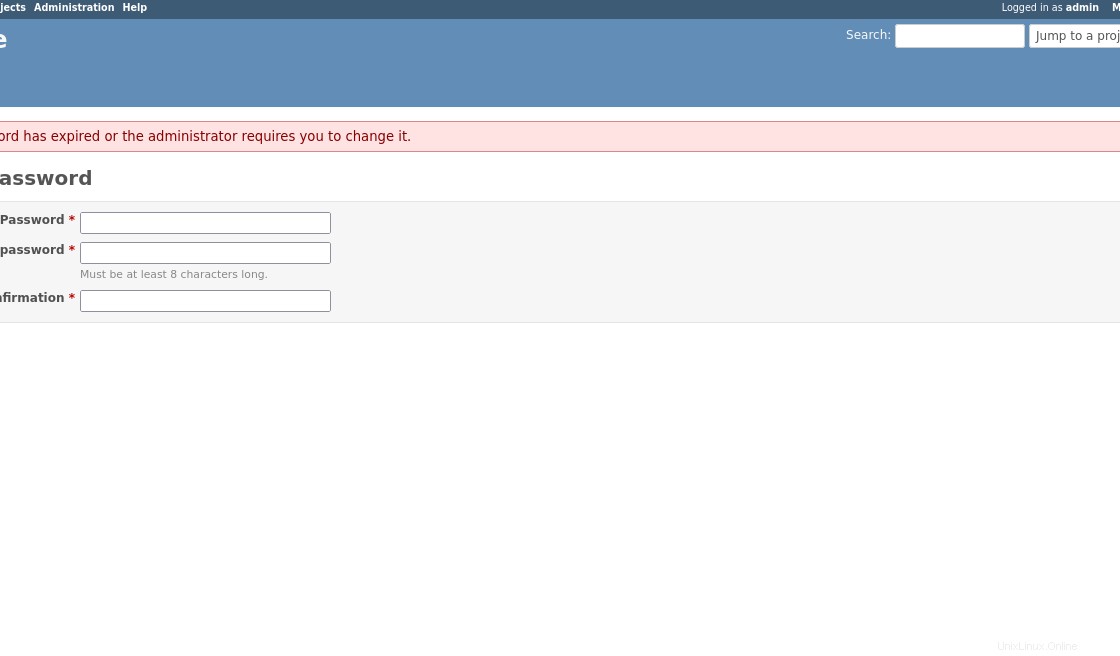
Und schließlich können Sie Redmine verwenden.
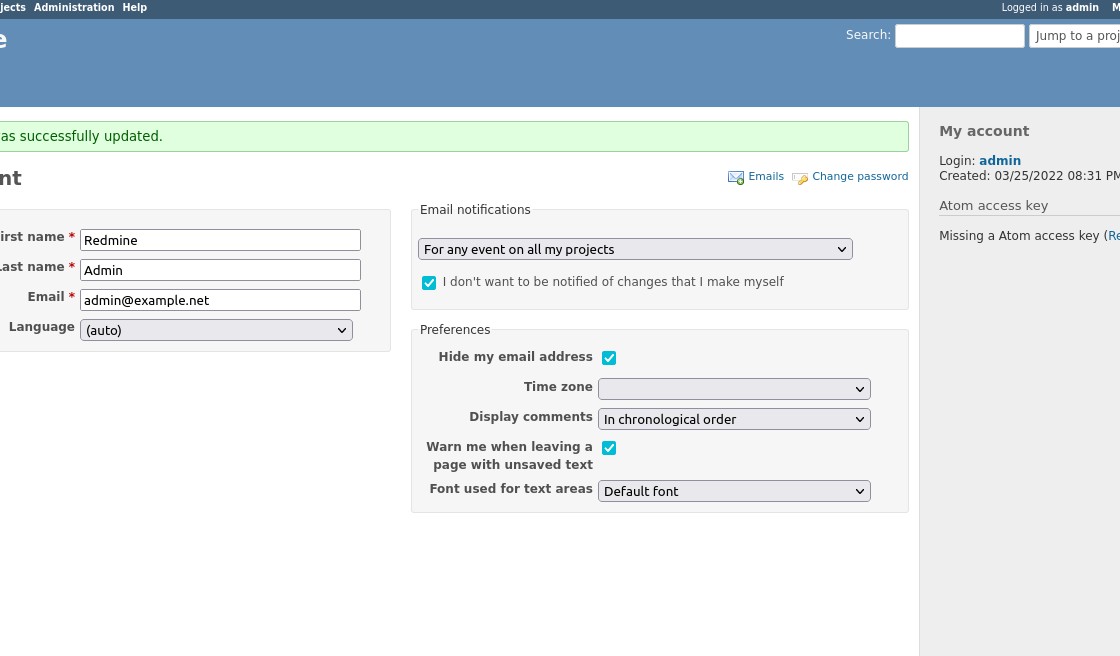
Schlussfolgerung
Dank dieses Beitrags wissen Sie jetzt, wie Sie Redmine auf Ubuntu 20.04 mit einem detaillierten Prozess installieren, der es uns ermöglicht, das Ziel mit weniger Schritten zu erreichen.
Teilen Sie diesen Beitrag und helfen Sie uns zu wachsen.